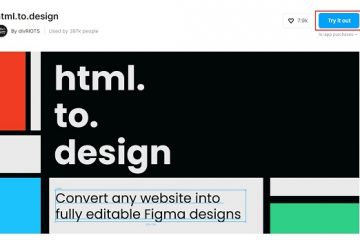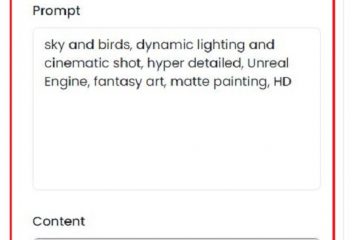Valutazioni dell’editore: Valutazioni degli utenti:[Totale: 0 Media: 0] @media(larghezza minima: 500px) { } @media(larghezza minima: 800px) { }
In questo articolo spiegheremo i passaggi per aggiungere video da Google Drive ai segnaposto di Google Earth.
Google Earth Pro è la versione desktop gratuita di Google Earth compatibile con Windows e Mac. Devi ricordare che il metodo per aggiungere i video di Google Drive ai segnaposti in Google Earth Pro è diverso rispetto a fare la stessa cosa nella versione web di Google Earth.
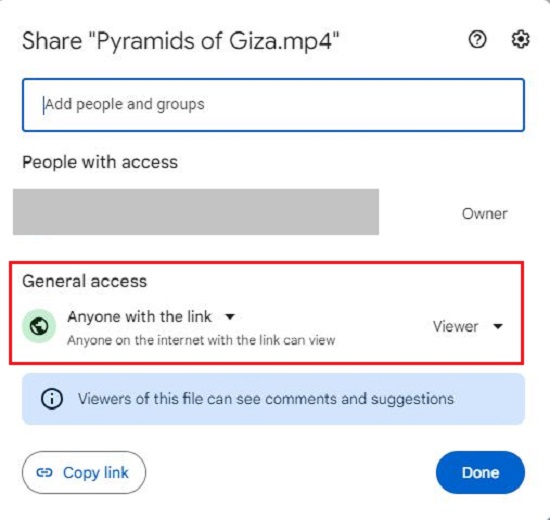
Come funziona:
1. Salva e condividi il video richiesto in Google Drive. Devi assicurarti che le autorizzazioni di condivisione siano impostate su”Chiunque abbia il link può visualizzare”. Fai clic su”Copia collegamento”per copiare l’URL del video condiviso negli appunti.
2. Avvia Google Earth Pro, vola nella posizione in cui desideri inserire il segnaposto e fai clic sull’icona”Segnaposto”nella barra degli strumenti in alto.
3. Assegna un nome al segnaposto e fai clic sul pulsante”Aggiungi collegamento”.
4. Incolla l’URL del video condiviso che avevi copiato in un passaggio precedente e fai clic sul pulsante”Ok”. Fai nuovamente clic su”Ok”per salvare il segnaposto e verrà visualizzato nell’elenco dei”Luoghi”nel riquadro di sinistra di Google Earth Pro.
5. Ora, fai clic sul segnaposto per aprirlo e il video apparirà sullo schermo. Fai clic sul pulsante”Riproduci”per guardare il video.
Commenti di chiusura
Pertanto, puoi facilmente aggiungere video da Google Drive ai segnaposti di Google Earth Pro, arricchirli e renderli più informativo.